有时候,我们在编辑文档的时候,需要对文章中的内容做一个批注,以增强阅读性和理解。下面就随便小编一起来学习如何为word文档添加批注吧。

工具/原料
word文档
office软件
1.给word文档添加批注
1、首先打开需要添加批注的word文档,如图所示:
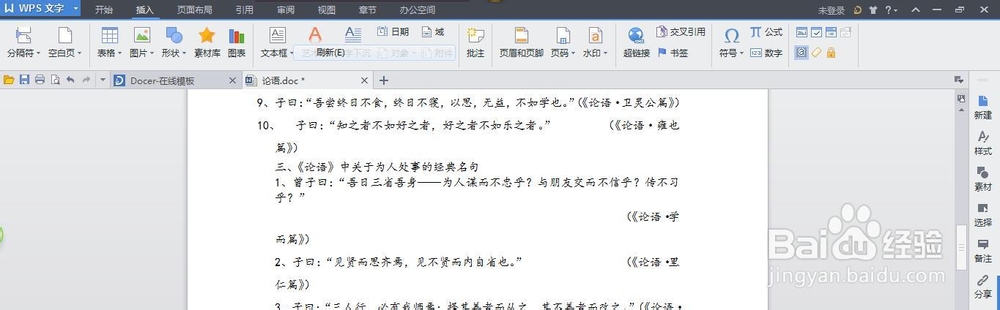
2、然后点击工具栏中的“插入”-“批注”;或者通过下来菜单“插入”-“批注”来进行添加。过程如图示:


3、点击之后,就可以进行批注内容的输入了,输入完成之后点击其它的地方便可完成添加了。如图:
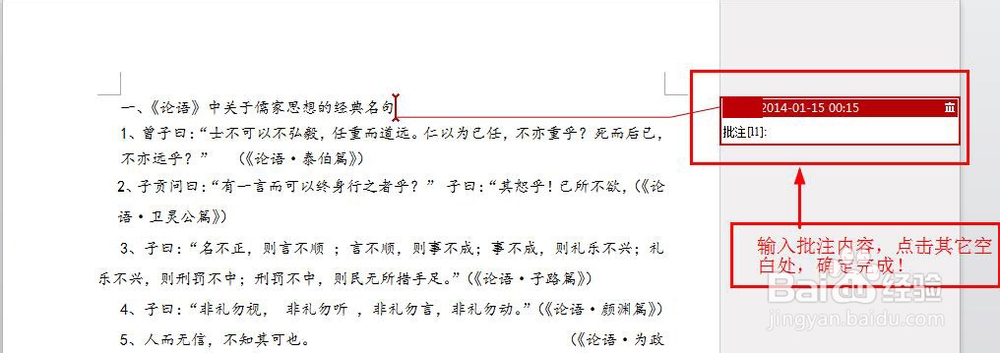
2.删除批注内容
1、选择需要删除的批注,然后点击其旁边的“删除”按钮,便可快速的删除了。如图示:
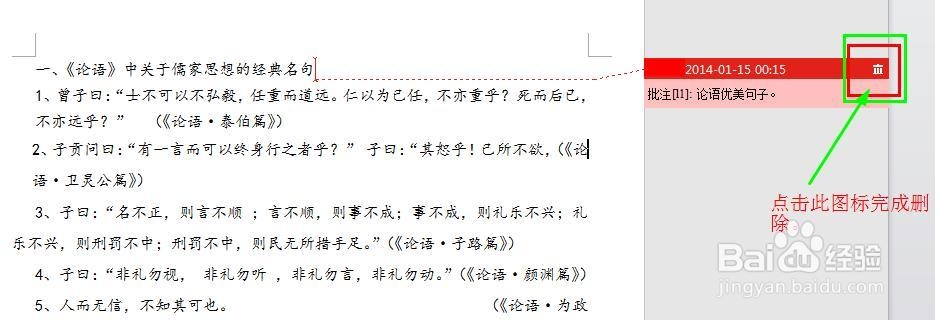
2、通过以上的方法步骤就能完成为word文档的内容添加、删除水印了。
